Willkommen
Willkommen bei Dell
- Bestellungen schnell und einfach aufgeben
- Bestellungen anzeigen und den Versandstatus verfolgen
- Profitieren Sie von exklusiven Prämien und Rabatten für Mitglieder
- Erstellen Sie eine Liste Ihrer Produkte, auf die Sie jederzeit zugreifen können.
Vejledning til brug og fejlfinding af Alienware-gamingmus (AW620M)
Zusammenfassung: Følgende artikel indeholder oplysninger om den trådløse Alienware AW620M-gamingmus. Du kan se hvert afsnit for at få mere at vide om funktionerne i AWAW620M Wireless Gaming Mouse, og hvordan du bruger den. ...
Weisungen
Indholdsfortegnelse:
- Hvad medfølger i æsken Alienware AW620M trådløs gamingmus?
- Musefunktioner
- Opsætning af din trådløse Alienware AW620M-gamingmus
- Sådan installeres driveren til Alienware Command Center (AWCC) og Alienware Gaming-tilbehør
- Fejlfinding
- Yderligere oplysninger

Figur 1: Arbejd hurtigere og smartere med den trådløse Alienware AW620M-gamingmus
Hvad medfølger i æsken Alienware AW620M trådløs gamingmus?
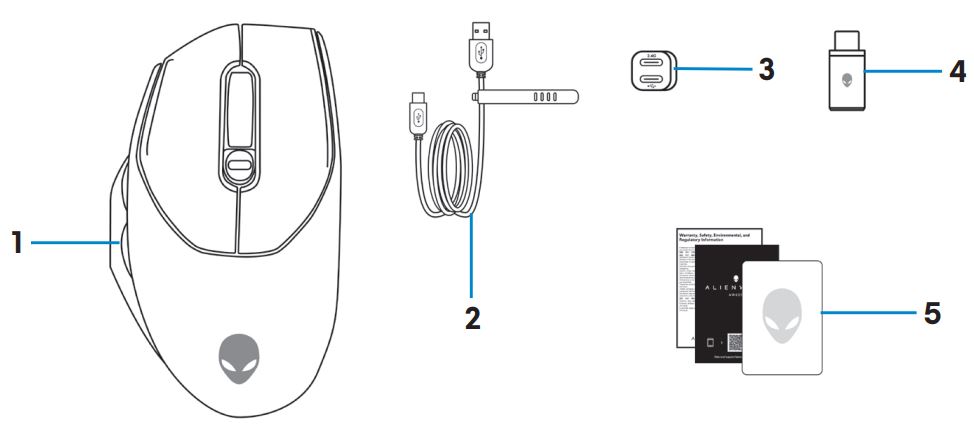
Figur 2: Indhold i boksen til trådløs Alienware AW620M-gamingmus
| 1 | Trådløs Alienware AW620M-gamingmus | 2 | USB-opladningskabel |
| 3 | Dongle forlænger | 4 | Trådløs USB-dongle |
| 5 | Dokumenter |
Funktioner i trådløs Alienware AW620M-gamingmus
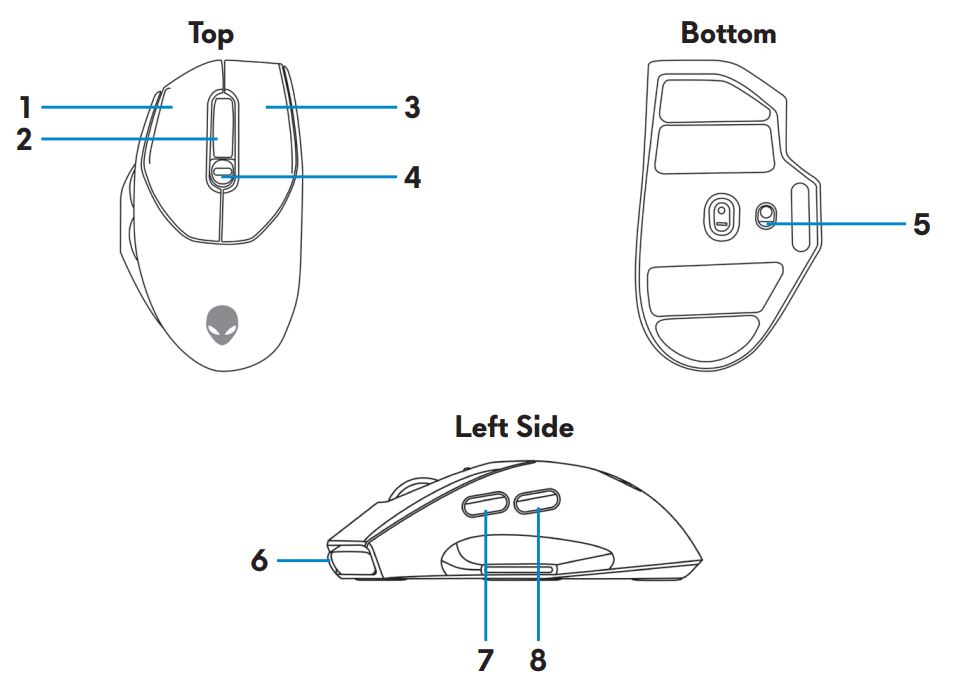
Figur 3: Trådløs Alienware AW620M-gamingmus Set nedefra, nederst og fra venstre
| 1 | Venstre knap | 2 | Rullehjul |
| 3 | Højre knap | 4 | DPI-justeringsknap |
| 5 | Tænd/sluk-knap | 6 | USB-C-port |
| 7 | Fremadrettet knap | 8 | Bagudrettet knap |
Justerbar DPI
Tryk på DPI-justeringsknappen for øjeblikkeligt at ændre musens sporingsopløsning.
Figur 4: Alienware AW620M trådløs gamingmus justerbar DPI
 |
800: Blå |
 |
1200: Grøn (standard) |
 |
1600: Gul |
 |
2400: Lilla |
 |
3200: Rød |
Opsætning af din Alienware-gamingmus
- Musen understøtter både kablet og trådløs tilstand.
- Musen har et genopladeligt batteri. Du opnår de bedste resultater ved at sikre, at batteriet er fuldt opladet, før du bruger det første gang.
- For at forbedre batteriets levetid skal du slukke for tænd/sluk-kontakten, når musen ikke bruges.
- Når du bruger magnetisk opladning, skal du tænde for tænd/sluk-knappen for at sikre problemfri tilslutning.
Tilslutning af den trådløse Alienware AW620M-gamingmus
- Fjern beskyttelsesarket i bunden af musen.

Figur 6: Beskyttelsesark i bunden af musen - Skub tænd/sluk-knappen ned for at tænde musen.
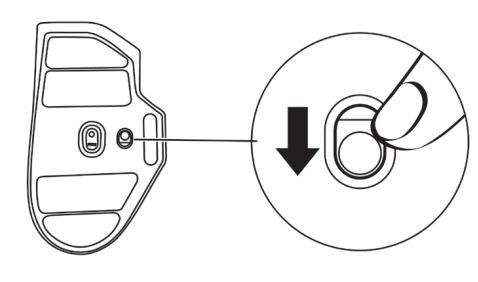
Figur 7: Skub tænd/sluk-knappen
Sådan opretter du forbindelse ved hjælp af trådløs tilstand (2,4 GHz)
LaptopTilslut den trådløse USB-dongle til en USB-port på din bærbare computer.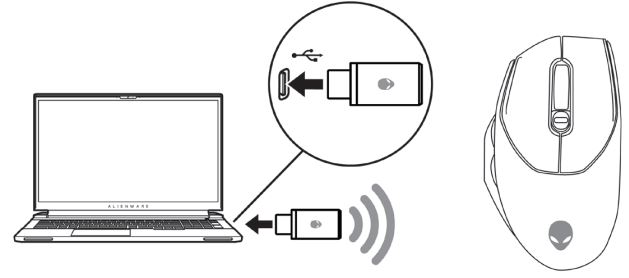
Figur 8: Tilslut den trådløse USB-dongle
- Tilslut USB-C-enden af USB-opladerkablet til den nederste port på dongleforlængeren. Indsæt den trådløse USB-dongle i den øverste port på dongleforlængeren.
- Slut den anden ende af USB-opladerkablet til en ledig port på computeren.
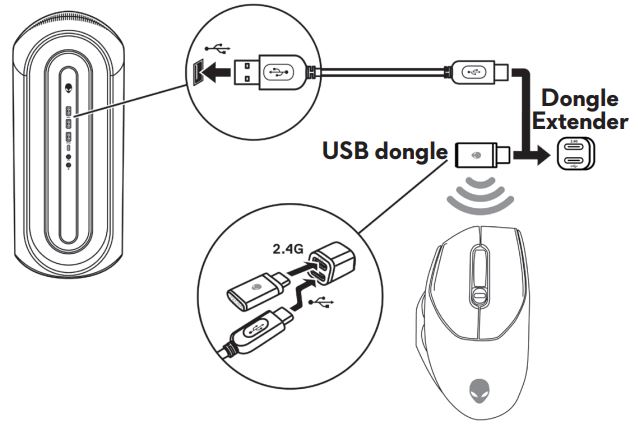
Figur 9: Tilslut den trådløse USB-dongle
Sådan tilsluttes ved hjælp af et USB-opladningskabel
- Tilslut USB-C-enden af USB-opladerkablet til USB-C-porten på musen.
- Tilslut den anden ende af USB-opladerkablet til en ledig USB-port på din stationære eller bærbare computer.
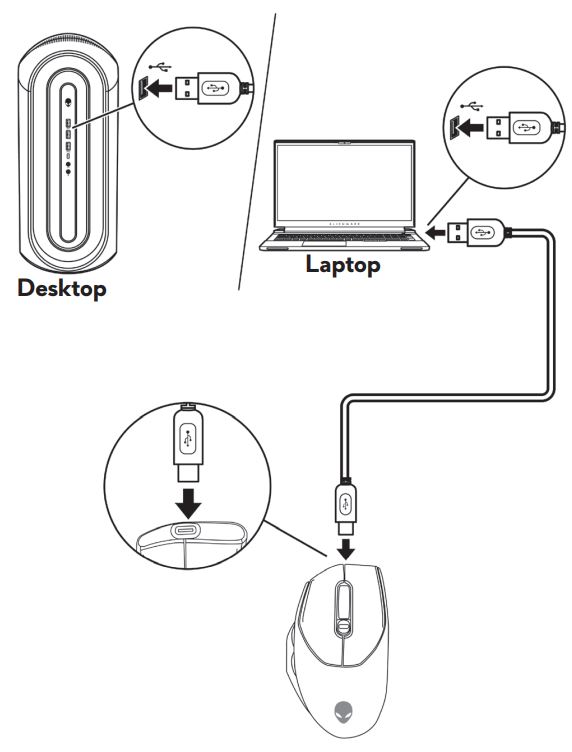
Figur 10: Tilslut USB-opladningskablet til USB-porten på din stationære eller bærbare computer
Sådan installeres driveren til Alienware Command Center (AWCC) og Alienware Gaming-tilbehør
For at kontrollere funktionerne og mulighederne skal du bruge driveren til Alienware Command Center (AWCC) og ekstern Alienware gaming-enhed. Du kan hente de nyeste versioner direkte fra Dells supportwebsted. Du kan finde flere oplysninger i instruktionerne nedenfor.
- AWCC kræver Windows 10 version 16299 eller nyere.
- Det anbefales, at du opdaterer Windows og driverne til computeren, før du installerer Alienware Command Center. Yderligere oplysninger finder du i Microsoft Knowledge Base-artiklen Windows Update: FAQ
og Dell Knowledge Base-artiklen Ofte stillede spørgsmål om drivere og downloads.
- Når computeren er forudinstalleret med AWCC 5.2.45.0 eller nyere, skal du installere driveren til ekstern Alienware-gamingenhed. Når den er installeret, kan du konfigurere din Alienware 620M gamingmus. Se Dells vidensartikel Alienware Command Center Quick Guide for at få flere oplysninger.
- Hvis computeren ikke er forudinstalleret med 5.2.45.0 eller nyere, skal du følge disse trin for at installere den nyeste driver til AWCC og ekstern Alienware-gamingenhed. AWCC 5.2.42 eller nyere kan eksistere side om side med ældre versioner af AWCC på den samme computer. Du kan fortsætte med at bruge den ældre version til at konfigurere din computer.
Installation af AWCC via Windows Update
- Tilslut din eksterne Alienware-enhed til computeren via USB-porten. AWCC-programmet downloades og installeres automatisk. AWCC-installationen kan tage op til 10 minutter at fuldføre.
- Gå til programmappen for at sikre, at AWCC-installationen er fuldført.
- Start AWCC, og udfør følgende trin for at downloade de ekstra softwarekomponenter:
- Klik på Windows Update i vinduet Indstillinger, og klik derefter på Søg efter opdateringer for at kontrollere status for Alienware-driveropdateringen.
- Hvis driveropdateringen ikke svarer på din computer, skal du installere AWCC fra Dells supportwebsted.
Installation af AWCC fra Dells supportwebsted
- Sørg for, at computeren har forbindelse til internettet.
- Gå til siden Kabelforbundet Alienware Gaming-mus AW620M-drivere .
- Vælg det operativsystem , der er installeret på din computer.
- Find det nyeste Alienware Command Center-program.
- Klik på Download, og gem filen på computeren.
- Åbn Stifinder for at finde det sted, hvor den downloadede fil er gemt.
- Dobbeltklik på opsætningsfilen til Alienware Command Center-programmet, og følg anvisningerne på skærmen for at fuldføre installationen.
Fejlfinding
| Problemer | Mulige løsninger |
|---|---|
| Musen virker ikke | Tænd for strømmen, tænd for bunden af musen, og prøv igen.
|
| Musens lys tændes ikke |
|
| Musen kører ikke baseret på den valgte konfiguration i Alienware Command Center-programmet (AWCC). |
|
| Løsning af problemer med markør |
|
| Løsning af problemer med museknap |
|
| Fejlfinding af en markør, der bevæger sig langsomt |
|
| Fejlfindingsmarkør forsinket | Markørforsinkelse kan skyldes trådløs interferens på den trådløse USB-dongle. Brug dongleforlængeren til at slutte USB-donglen til den bærbare eller stationære pc. |
| Fejlfinding af problemer med overfladekalibrering af LOD-overflade (løfteafstand) | LOD-overfladekalibreringen afhænger af overfladeegenskaberne og fungerer ikke på alle overflader. Brug af en mørk musemåtte af mørkt stof forbedrer LOD-kalibreringen. |
Yderligere oplysninger
Supportwebsted for Dell AW620M kabelbaseret Alienware-gamingmus
Få mere at vide om, hvordan du kan bruge og fejlfinde problemer med den AW620M, du bruger sammen med computeren. Du kan finde oplysninger om trin til fejlfinding, vejledninger og relevante supportvideoer for hjælp.
For at få Dell AW620M Alienware kabelbaseret gaming-mus i brugervejledningen skal du gå til siden med onlinemanualen til den kabelforbundne Dell Alienware-gamingmus AW620M og derefter trykke eller klikke på Vis PDF til højre for AW620M-brugervejledningen, som findes i afsnittet Manualer og dokumenter.